Режим работы Wi-Fi сети b/g/n/ac/ax. Что это и как сменить в настройках роутера?
Одна из самых важных настроек беспроводной сети, это "Режим работы", "Режим беспроводной сети", "Mode" и т. д. Название зависит от маршрутизатора, прошивки, или языка панели управления. Данный пункт в настройках маршрутизатора позволяет задать определенный режим работы Wi-Fi (802.11). Чаще всего, это смешанный режим b/g/n. Ну и ac или ax, если у вас двухдиапазонный маршрутизатор.
Чтобы определить, какой режим лучше выбрать в настройках маршрутизатора, нужно сначала разобраться, что это вообще такое и на что влияют эти настройки. Думаю, не лишним будет скриншот с этими настройками на примере роутера TP-Link. Для диапазона 2.4 и 5 GHz.

На данный момент можно выделить 5 основных режимов: b/g/n/ac/ax. Основное отличие – максимальная скорость соединения. Обратите внимание, что скорость, о которой я буду писать ниже, это максимально возможная скорость (в один канал). Которую можно получить в идеальных условия. В реальных условиях скорость соединения намного ниже.
IEEE 802.11 – это набор стандартов, на котором работают все Wi-Fi сети. По сути, это и есть Wi-Fi.
Давайте подробно рассмотрим каждый стандарт (версии Wi-Fi):
- 802.11b (Wi-Fi 1) – работает в диапазоне 2.4 ГГц. Скорость до 11 Мбит/с.
- 802.11a (Wi-Fi 2) – это один из первых стандартов, работает в диапазоне 5 ГГц. Максимальная скорость 54 Мбит/c. Не самый популярный стандарт. Сейчас в диапазоне 5 ГГц уже "рулит" стандарт ac и ax.
- 802.11g (Wi-Fi 3) – можно сказать, что это более современный и доработанный стандарт 802.11b. Работает так же в диапазоне 2.4 ГГц. Но скорость уже до 54 Мбит/с. Совместим с 802.11b. Например, если ваше устройство может работать в этом режиме, то оно без проблем будет подключаться к сетям, которые работают в режиме b (более старом).
- 802.11n (Wi-Fi 4) – самый популярный стандарт на сегодняшний день. Скорость до 600 Мбит/c в диапазоне 2.4 ГГц (при ширине канала 40 MHz и трех независимых антеннах). Совместимость с 802.11a/b/g.
- 802.11ac (Wi-Fi 5) – стандарт, который работает только в диапазоне 5 ГГц. Скорость передачи данных до 6,77 Гбит/с (при наличии 8 антенн и в режиме MU-MIMO). Данный режим есть только на двухдиапазонных маршрутизаторах, которые могут транслировать сеть в диапазоне 2.4 ГГц и 5 ГГц.
- 802.11ax (Wi-Fi 6) – самый новый и быстрый стандарт Wi-Fi. На сегодняшний день (середина 2023 года) его поддерживает большое количество роутеров и устройств. Подробнее в отдельной статье: Wi-Fi 6 (802.11ax) – что это такое? Все что нужно знать о новом стандарте Wi-Fi.
Скорость соединения
Как показывает практика, чаще всего настройки b/g/n/ac/ax меняют с целью повысить скорость подключения к интернету. Сейчас постараюсь пояснить, как это работает.
Возьмем стандарт 802.11n в диапазоне 2.4 ГГц, когда максимальная скорость 150 Мбит/с. Именно эта цифра чаще всего указана на коробке с маршрутизатором. Так же там может быт написано 300 Мбит/с, или 450 Мбит/с. Это зависит от количества антенн на маршрутизаторе. Если одна антенна, то роутер работает в один поток и скорость до 150 Мбит/с. Если две антенны, то два потока и скорость умножается на два – получаем уже до 300 Мбит/с и т. д.
Все это просто цифры. В реальных условиях скорость по Wi-Fi при подключении в режиме 802.11n будет 70-80 Мбит/с. Скорость зависит от огромного количества самых разных факторов: помехи, уровень сигнала, производительность и нагрузка на маршрутизатор, настройки и т. д.
Вот смотрите, практически на всех маршрутизаторах, даже на которых написано 300 Мбит/с скорость WAN порта ограничена в 100 Мбит/с. Больше ну никак не выжать. Даже если ваш провайдер дает 500 Мбит/с. Поэтому, лучше покупать роутеры с гигабитными портами. Можете почитать мою статью, где я рассказывал о том, как выбрать Wi-Fi роутер в 2023 году.
Еще статьи по теме:
- Скорость по Wi-Fi в диапазоне 2.4 ГГц и 5 ГГц. Реальная скорость, замеры, разница
- По Wi-Fi скорость интернета ниже. Почему роутер режет скорость?
- Роутер который не режет скорость по Wi-Fi и дает 100 Мбит/с и больше
- Как увеличить скорость интернета по Wi-Fi через роутер
По поводу того, какой режим работы беспроводной сети задать в настройках роутера и как это может повлиять на скорость, я расскажу во второй части этой статьи.
Совместимость (роутер/устройство-клиент)
Все роутеры, которые сейчас продаются на рынке, могут работать как минимум в трех режимах – b/g/n. Если роутер двухдиапазонный, то еще и в 802.11ac и 802.11ac (если роутер с поддержкой Wi-Fi 6).
Устройства (а точнее встроенные в них Wi-Fi модули): телефоны, планшеты, ноутбуки, телевизоры, USB Wi-Fi адаптеры и т. д., так же имеют поддержку определенных стандартов. Практически все новые устройства, которые выходят сейчас на рынок, могут подключаться к Wi-Fi в режиме a/b/g/n/ac. В обоих диапазонах (2.4 и 5 GHz). На каких-то отдельных моделях (например, на дешевых ноутбуках, смартфонах) может не быть поддержки стандарта ax (Wi-Fi 6). Стандарт ac (Wi-Fi 5) и соответственно диапазон 5 ГГц поддерживают практически все новые устройства. Даже бюджетные модели телефонов, ноутбуков и т. д.
Если взять для примера старый ноутбук, года выпуска так 2008-го, то там не будет поддержки стандарта 802.11n (он появился в 2009 году). Ну и понятно, что вряд ли сразу начали устанавливать модули с поддержкой нового стандарта на все устройства. Новая технология заходит на рынок постепенно. Как сейчас это происходит со стандартом AX.
А если на ноутбуке есть поддержка только Wi-Fi b/g, а наша Wi-Fi сеть работает в режиме "только n", то наш ноутбук к этой сети уже не подключится. Скорее всего мы увидим ошибку Windows не удалось подключиться к Wi-Fi или Не удается подключиться к этой сети в Windows 10. А решить эту проблему можно установкой в настройках маршрутизатора автоматического режим (b/g/n mixed).
Недавно я сам столкнулся с такой проблемой. К роутеру ZyXEL никак не получалось подключить ноутбук Toshiba Satellite L300. Все устройства подключались без проблем, а ноутбук никак. Появлялась ошибка "Windows не удалось подключиться к...". Это в Windows 7. В то же время, ноутбук без проблем подключался к беспроводной сети, которую раздавали с телефона.
Как выяснилось, в настройках Wi-Fi сети рутера ZyXEL был выставлен стандарт 802.11n. А ноутбук старый, и в режиме n работать не может. Поэтому и не подключался. Полная несовместимость. После смены настроек роутера на 802.11 b/g/n ноутбук сразу подключился.
b/g/n/ac в настройках роутера. Какой режим выбрать и как поменять?
Как правило, по умолчанию стоит автоматический режим. 802.11b/g/n mixed, или 802.11n/ac mixed (смешанный). Это сделано для обеспечения максимальной совместимости. Чтобы к маршрутизатору можно было подключить как очень старое, так и новое устройство.
Я не тестировал, но не раз слышал и читал, что установка режима 802.11n (Only n) для диапазона 2.4 ГГц, разумеется, позволяет прилично увеличить скорость Wi-Fi. И скорее всего так и есть. Поэтому, если у вас нет старых устройств, у которых нет поддержки 802.11n, то рекомендую поставить именно этот стандарт работы беспроводной сети. Если есть такая возможность в настройках вашего маршрутизатора.
А для диапазона 5 ГГц я все таки оставил бы смешанный режим n/ac/ax.
Вы всегда можете протестировать. Замеряем скорость интернета на устройствах в смешанном режиме, затем выставляем "Только 802.11ac/ax", или "Только 802.11n" и снова замеряем скорость. Всегда сохраняйте настройки и перезагружайте маршрутизатор. Ну и не забывайте, какие настройки вы меняли. Чтобы в случае проблемы с подключением устройств можно было вернуть все обратно.
Смена режима Wi-Fi (mode) на роутере TP-Link
В настройках маршрутизатора TP-Link перейдите в раздел "Беспроводной режим" (Wireless) – "Настройки беспроводного режима".
Пункт пеню: "Режим", или "Mode" в зависимости от языка панели управления.
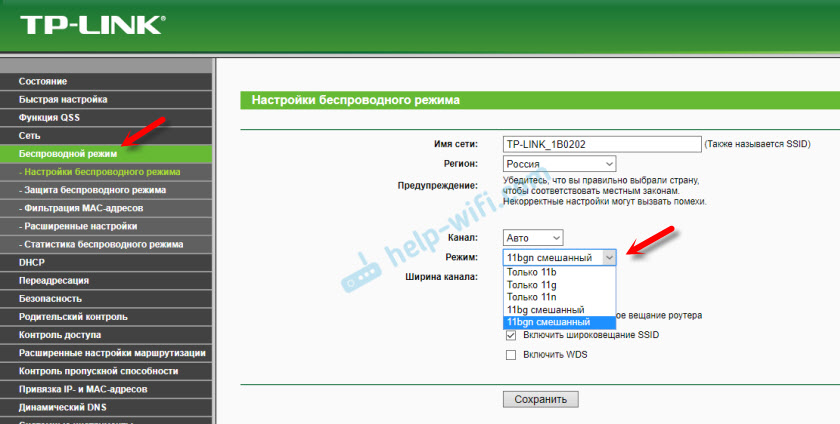
Если у вас двухдиапазонный маршрутизатор TP-Link, то для смены режима работы диапазона 5 GHz перейдите в соответствующий раздел.

И новая панель управления:

Я уже давно заметил, что на TP-Link в зависимости от модели и прошивки могут быт разные настройки режима беспроводной сети. Иногда, например, нет варианта "11n only". А есть только "11bg mixed", или "11bgn mixed". Что не очень удобно, так как нет возможности выставить работу в определенном режиме для увеличения скорости.
Режим беспроводной сети на роутере ASUS
Зайти в настройки роутера ASUS можно по адресу 192.168.1.1. Дальше открываем раздел "Беспроводная сеть". На этой странице находится нужная нам настройка.

На моем ASUS RT-N18U есть три варианта:
- "Авто" – это b/g/n. Максимальная совместимость.
- "N Onle" – работа только в режиме n, максимальная производительность. Без поддержки устаревших устройств.
- "Legacy" – это когда устройства могут подключаться по b/g/n, но скорость стандартf 802.11n будет ограничена в 54 Мбит/с. Не советую ставить этот вариант.
Точно так же меняем настройки для другого диапазона. Выбрав в меню "Частотный диапазон" - "5GHz". Но там я советую оставить "Авто".
Смена стандарта Wi-Fi сети на ZyXEL Keenetic
Откройте настройки роутера ZyXEL и снизу перейдите в раздел "Wi-Fi сеть". Там увидите выпадающее меню "Стандарт".

Не забудьте нажать на кнопку "Применить" после смены параметров и выполнить перезагрузку устройства.
Беспроводной режим на D-link
Открываем панель управления маршрутизатора D-link по адресу 192.168.1.1 (подробнее в этой статье), или смотрите как зайти в настройки роутера D-Link.
Так как у них есть много версий веб-интерфейса, то рассмотрим несколько из них. Если в вашем случае светлый веб-интерфейс как на скриншоте ниже, то откройте раздел "Wi-Fi". Там будет пункт "Беспроводной режим" с четырьмя вариантами: 802.11 B/G/N mixed, и отдельно N/B/G.

Или так:

Или даже так:
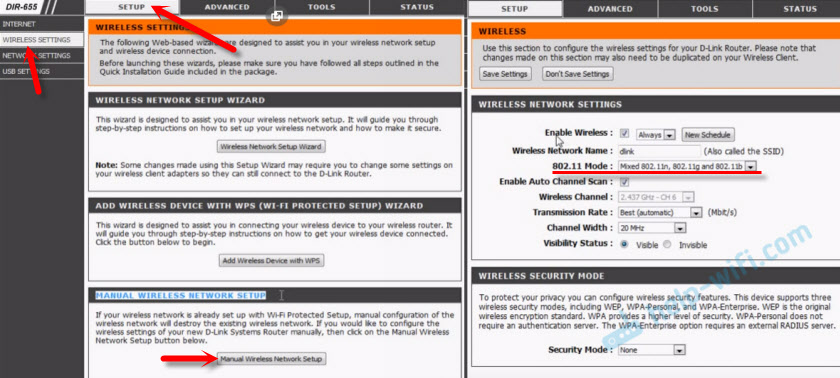
Настройка "802.11 Mode".
Диапазон радиочастот на роутере Netis
Откройте страницу с настройками в браузере по адресу http://netis.cc. Затем перейдите в раздел "Беспроводной режим".
Там будет меню "Диапаз. радиочастот". В нем можно сменить стандарт Wi-Fi сети. По умолчанию установлено "802.11 b+g+n".

Ничего сложного. Только настройки не забудьте сохранить.
Настройка сетевого режима Wi-Fi на роутере Tenda
Настройки находятся в разделе "Беспроводной режим" – "Основные настройки WIFI".
Пункт "Сетевой режим".

Можно поставить как смешанный режим (11b/g/n), так и отдельно. Например, только 11n.
Если у вас другой маршрутизатор, или настройки
Дать конкретные инструкции для всех устройств и версий программного обеспечения просто невозможно. Поэтому, если вам нужно сменить стандарт беспроводной сети, и вы не нашли своего устройства выше в статье, то смотрите настройки в разделе с названием "Беспроводная сеть", "WiFi", "Wireless".
Если не найдете, то напишите модель своего роутера в комментариях. И желательно прикрепить еще скриншот с панели управления. Подскажу вам где искать эти настройки.


 502305
502305 Как выбрать Wi-Fi роутер в 2024 году и какой купить?
Как выбрать Wi-Fi роутер в 2024 году и какой купить?  Сломался или потерялся один наушник: как найти, починить и что делать?
Сломался или потерялся один наушник: как найти, починить и что делать?  Band Steering и Smart Connect: что это, как включить и настроить на роутере?
Band Steering и Smart Connect: что это, как включить и настроить на роутере?  Wi-Fi 6 (802.11ax): поддержка, как включить, подключить и настроить, как работает. Стоит ли переходить на Wi-Fi 6?
Wi-Fi 6 (802.11ax): поддержка, как включить, подключить и настроить, как работает. Стоит ли переходить на Wi-Fi 6?
Здравствуйте!Провайдер интернет утверждает,что к примеру,если в квартире несколько устройств,то не может быть такого что они одновременно будут работать и по вай фай и по кабелю от одного роутора.Так ли это?Спасибо.
Здравствуйте. А зачем одновременно подключать устройство к роутеру по WI-FI и по кабелю? Или разные устройства?
Мне кажется, либо провайдер неправильно вас понял, либо вы что-то не так поняли.
Если Вы подключаете ноутбук или ПК по кабелю, при этом у Вас вай-фай остается включенным, то система автоматически отключает вай-фай соединение (подключение уходит в спящий режим) и использует только проводное, так как у проводного соединения приоритет выше, чем у вай-фай.
Вранье, у меня пк подключен через кабель и так же вайфай раздает на весь дом и все работает стабильно -_-
Комп работает так же как и роутер — к нему по шнурку, раздача по вафле. Так что это ещё вопрос, кто из вас врёт.
так вайфай у вас работает в режиме точки доступа, а не для приема сигнала, Вы опять не так все поняли
Большое спасибо за статью! Узнала много нового, описано все понятно 🙂
Спасибо за статью. Помогли. Успехов!)
Здравствуйте,
Если роутер 802.11 ах, работает в режиме авто, а клиентские устройства разных стандартов (802.11 n, ac и ах). Правильно ли я понимаю, что в обоих диапазонах все подкюченные устройства будут работаьь со скоростю самого медленного устройства?
Здравствуйте. Я пока-что не тестировал. Но скорее всего так и есть, роутер будет переходить в режим работы самого медленного устройства. Но наверное не в обеих диапазонах. Например, если к сети в диапазоне 5 ГГЦ подключить только устройства с поддержкой 802.11ах, а к сети в диапазоне 2.4 ГГц остальные устройства, то в диапазоне 5 ГГц устройства будут подключены по стандарту 802.11ах.
Здравствуйте! Купил телефон поддерживающий АС режим работы, хотел бы увеличить радиус действия wi-fi на даче.
В настройках телефона, нет принудительного переключения режимов.
Не знаете как включить.
Роутер 4G-AC1200
Телефон Motorola G9Play
Не понимаю о чем вы. Там никакого переключения быть не должно. Вы просто подключаете телефон к сети в диапазоне 5 ГГц.
То есть, устройства, которые подключаются к wi-fi источнику всегда автоматически выбирают новейший стандарт wi-fi ?
Да. Исходя из возможностей клиента и точки доступа. Но, например, вы можете подключить телефон к сети в диапазоне 2.4 ГГц. А он, и роутер, поддерживают 5 ГГц. Тем самым ограничить возможности беспроводного соединения.
Admin
Здравствуйте, в настройках Wifi analyzer перевел роутер в диапазон 5Ггц, создалась новая сеть с индексом 5G. Видит эту сеть только мой телефон, с которого я заходил в wifi analyzer, ни один другой телефон не видит эту сеть. В настройках установил 802.11n.
С приложения Wifi Analyzer невозможно управлять настройками роутера.
Здравствуйте. Нужен совет. Есть ли смысл покупать гигабитный роутер, если провайдер даёт скорость до 100 Мбит/с?
p.s. Думаю о смене роутера, но не могу решиться. В настоящий момент пользуюсь роутером которому уже 6 лет (от ростелекома QBR-1041WU v2S). Один или пару раз было что не поступал сигнал (роутер сбрасывал, как объяснили в тех.поддержке).
Возможно в будущем у вас будет более быстрый интернет и не придется снова менять роутер. Ну и сам роутер будет более производительный.
Можете почитать мои актуальные советы по выбору Wi-Fi роутера.
Сергей доброго времени суток! Вопрос такого характера. Предположим есть 2 устройства. Точка доступа Wi-Fi и ее клиент. Характеристики точки доступа такие IEEE 802.11 b/g/n 2.4GHz, характеристики клиента Wi-Fi 6. Когда клиент подключается к точке доступа, протокол связи между ними бывает разный, может быть b может быть g или n. Может вы знаете по какому принципу устройства определяют по какому протоколу установить связь между собой?
Не знаю по какому принципу выбирается протокол в этом случае.
Странно, конечно, что клиент с поддержкой Wi-Fi 6 подключается на b/g. По идеи, должен использоваться самый быстрый протокол из возможных.
Ну, как то нет.
ECI B-FOCuS O-4G2PW
mode = n
intel 7265, win 10
режим 802.11a = 2.4 802.11g
режим 802.11n = выкл
20 Mb/s
режим 802.11a = 2.4 802.11g
режим 802.11n = 802.11n
70 Mb/s
Может быть, настройки адаптера в винде сделаны через ж, и на самом деле оно работает в режиме n. А может быть — адаптер в режиме g подключается в точке доступа с режимом n. Иначе непонятно, почему так меняется скорость.
Приветствую. Не совсем по теме вопрос.
Удивляет откуда у Вас столько роутеров, что по многим из них делаете скриношоты. Это с работой связано?
Привет. Покупал роутеры, чтобы все проверять на практике и делать скриншоты. Не все роутеры есть. Иногда, использую онлайн эмуляторы веб-интерфейса.